- Home
- /
- Articolo

App Webex | Usa Webex sul tuo Apple Watch
 In questo articolo
In questo articolo Feedback?
Feedback?Partecipa facilmente alle riunioni Webex con un semplice tocco sul tuo dispositivo da polso.
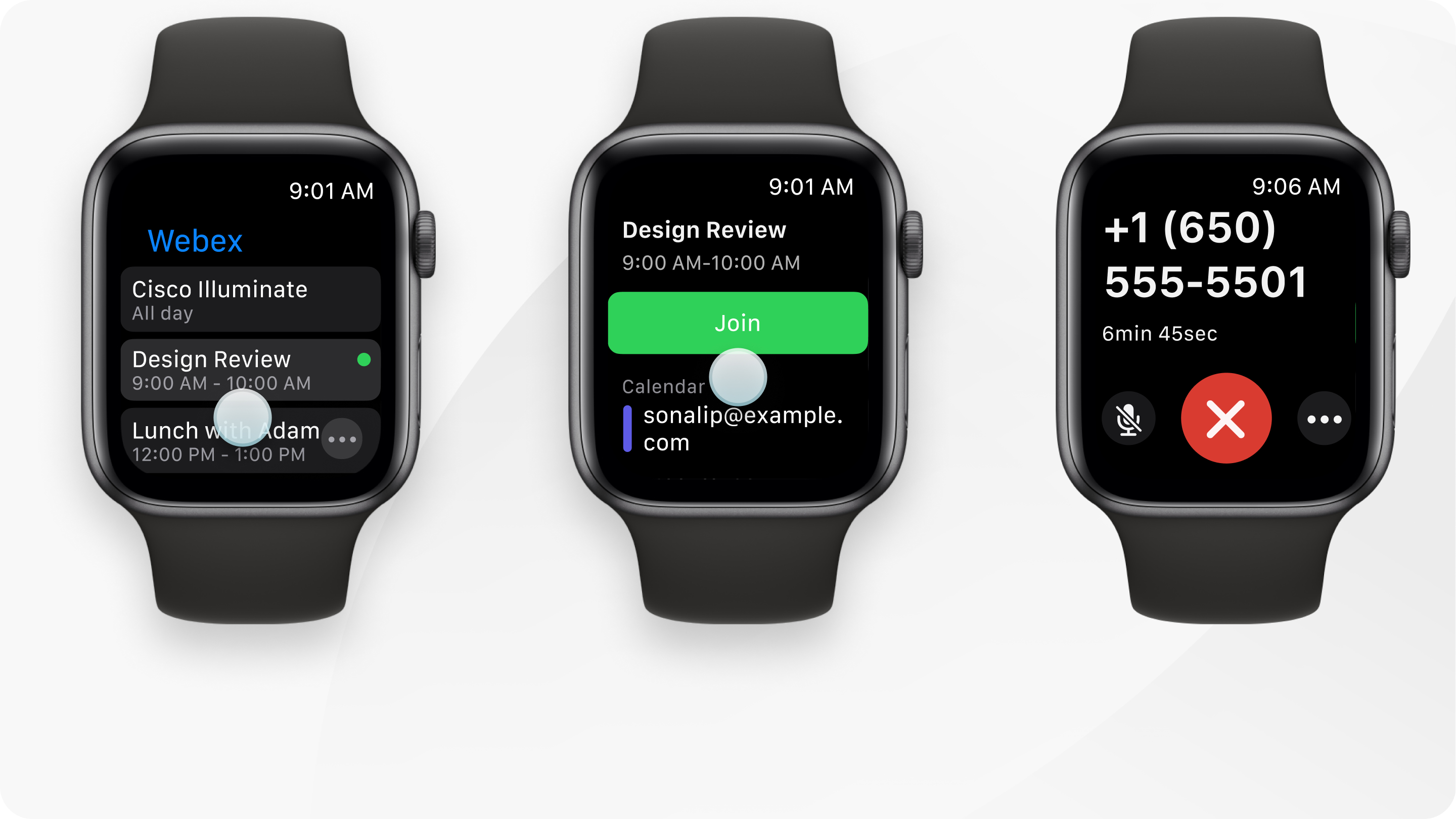
Sul tuo Apple Watch, le riunioni sono solo audio e utilizzano l'audio PSTN. Il VoIP non è supportato. Ti consigliamo di abbinare gli AirPods al tuo Apple Watch per un'esperienza audio migliore.
Non puoi partecipare ai webinar Webex sul tuo Apple Watch.
Requisiti
- Apple Watch Serie 4, Serie 5, Serie 6, Serie 7, Serie 8, SE o Ultra
- watchOS 9.1 o successivo
- iPhone con iOS 16.7 o successivo
- Installa l'app Webex sul tuo iPhone
- Installa l'app Webex sul tuo Apple Watch
Per impostazione predefinita, le app sul tuo iPhone per cui è disponibile un'app watchOS vengono installate automaticamente e vengono visualizzate nella schermata Home. Se hai disattivato l'installazione automatica dell'app sull'orologio, installa manualmente l'app Webex.
Accedi all'app Webex sul tuo Apple Watch
Operazioni preliminari
| 1 |
Accedi all'app Webex sul tuo iPhone e tieni il telefono a portata di mano con l'app Webex aperta. |
| 2 |
Apri l'app Webex sul tuo Apple Watch e tocca Invia per inviare una richiesta di accesso al tuo iPhone. |
| 3 |
Quando vedi la richiesta di accesso sul tuo iPhone, clicca su Continua. Se non vedi la richiesta di accesso sul tuo iPhone, tocca Annulla sul tuo Apple Watch e invia nuovamente la richiesta al tuo iPhone. Se l'app Webex smette di rispondere sul tuo Apple Watch e non riesci a uscire dall'app normalmente, fai doppio clic sulla Digital Crown (il piccolo quadrante sul lato dell'Apple Watch), quindi ruota la Digital Crown su Webex App. Scorri verso sinistra sull'app, quindi tocca ×. |
Chiama per accedere a una riunione
|
Nell'elenco delle riunioni, individua e tocca la riunione, quindi tocca Partecipa. In alternativa, puoi ottenere il numero di telefono indicato nei dettagli della riunione e chiamarlo.
|
Visualizza i dettagli della riunione
|
Individua e tocca la riunione. |
Abbandonare una riunione
|
Toccare Esci |



